Questo tutorial parla di come giocare ai giochi del telefono sul tuo computer con Windows 11/10/8/7. Ci sono oceani di giochi per dispositivi mobili disponibili nel Google Play Store. Inoltre, ogni giorno gli sviluppatori rilasciano nuovi giochi per Android. Tuttavia, molti giocatori preferiscono ancora giocare su PC a causa dell'ampio schermo e dei controlli da tastiera. Se sei uno di questi giocatori, leggi attentamente questa guida e trova il tuo metodo preferito.
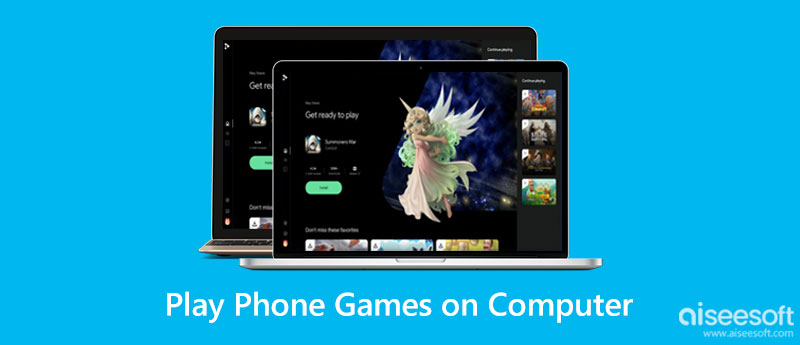
Il modo più semplice per giocare ai giochi Android su un PC è uno strumento di mirroring del telefono adeguato, ad esempio Specchio del telefono Aiseesoft. Ti consente di connettere il tuo telefono cellulare a Windows per accedere a giochi e altre app.

Scarica
Aiseesoft Phone Mirror: il modo migliore per giocare ai giochi Android su PC
Sicuro al 100%. Nessuna pubblicità.
Esegui il miglior strumento di mirroring Android dopo averlo installato sul tuo PC. Scegliere Specchio Android per accedere alla finestra successiva. Qui puoi selezionare un modo per connettere il tuo telefono Android, come Connessione Wi-Fi or Connessione USB . Quindi seguire le istruzioni sullo schermo per autorizzare la connessione.

Clicca su Impostazioni profilo icona sulla barra degli strumenti centrale, attivare Stato dei servizi per Controllo telefonoe controlla le scorciatoie per controllare il tuo telefono. Ora puoi controllare il gameplay con la tastiera.
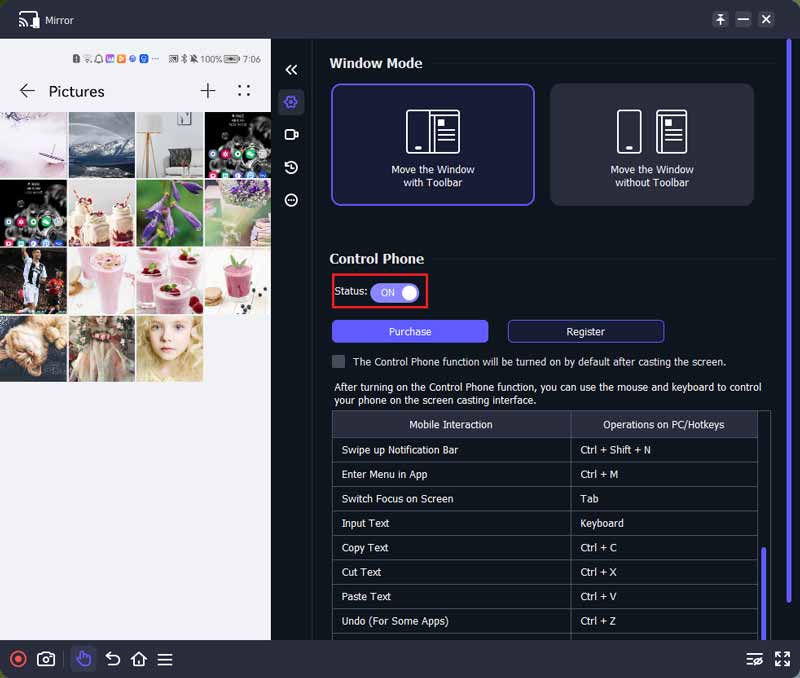
Esegui il tuo gioco per telefono preferito e riproducilo sul tuo PC. Il software fornisce strumenti bonus, come registrazioni di gioco, schermate e altro. Li puoi trovare nell'angolo in basso a sinistra.

Gli emulatori Android, come BlueStacks, sono un altro modo per giocare ai giochi Android su un PC. È un software che emula Windows per comportarsi come Android. Tecnicamente parlando, consente al sistema operativo guest di funzionare sul sistema operativo host. In modo che tu possa giocare ai giochi Android sul tuo PC senza il tuo telefono.
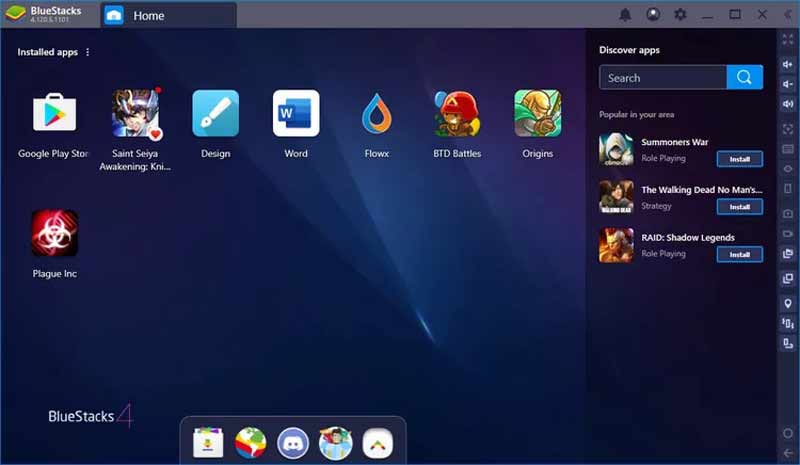
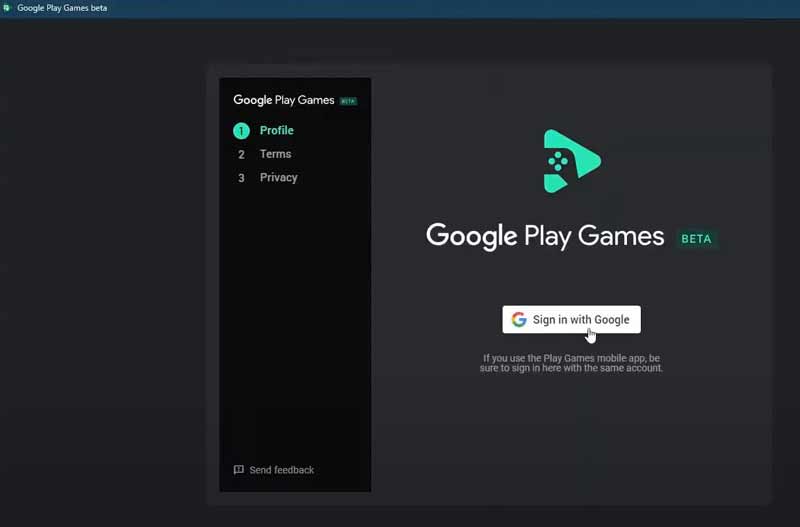
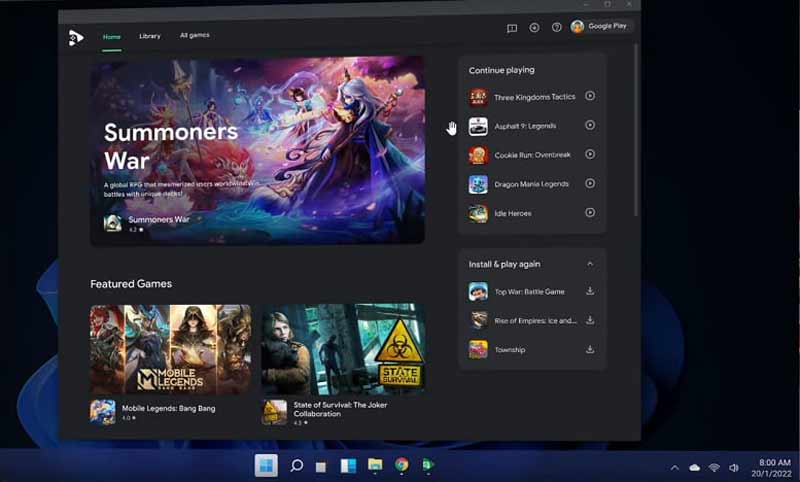
Nota: BlueStacks 5 funziona su Windows 7 e versioni successive. Il tuo PC deve avere almeno 4 GB di RAM e 5 GB di spazio libero.
La versione beta di Google Play Games è finalmente disponibile per Windows. Significa che puoi scaricare l'app sul tuo PC e giocare direttamente ai giochi del telefono. Tuttavia, è ancora limitato a pochi paesi, come Stati Uniti, Australia, Corea del Sud, Tailandia, ecc. I requisiti minimi includono:
Windows 10 v2004
SSD con 10 GB di spazio libero
8GB di RAM
GPU Intel UHD Graphics 630 o equivalente
4 core fisici della CPU
Nota: Google Play Games per PC ora include solo 40 giochi.
Qual è il miglior emulatore Android per PC?
Esistono molti emulatori Android per PC e i migliori includono:
1.Pile blu
2. Studio Android
3. Gioco MeMU
4. Ciclo di gioco
5.LDPlayer 9
Posso giocare ai giochi Android su un PC senza software aggiuntivo?
Se non desideri installare uno strumento di mirroring Android o Emulatore Android, puoi scaricare giochi per telefono da Amazon Appstore. Tuttavia, è disponibile solo per una parte dei PC. Inoltre, non tutti i giochi sono supportati.
Perché Google Play Giochi non funziona sul mio PC?
Google Play Giochi per PC è disponibile solo per una parte delle regioni. Puoi controllare l'elenco sul sito Web ufficiale per sapere se il tuo paese è supportato.
Conclusione
Questa guida ti ha indicato i modi migliori per gioca ai giochi Android sul tuo PC. Un'applicazione di emulazione ti aiuta a installare giochi per dispositivi mobili su Windows. In modo che tu possa riprodurli con la tastiera e il mouse. Per ottenere funzionalità più avanzate, Aiseesoft Phone Mirror è l'opzione migliore. Se hai altre domande su questo argomento, non esitare a lasciare un messaggio sotto questo post e ti risponderemo rapidamente.

Phone Mirror può aiutarti a trasmettere lo schermo del telefono al computer per una visione migliore. Puoi anche registrare lo schermo del tuo iPhone/Android o scattare istantanee come preferisci durante il mirroring.
Sicuro al 100%. Nessuna pubblicità.